Internet Explorerの場合
1. 画面右上のアイコン(ツール)をクリックします。

2. [インターネット オプション]をクリックします。

3. [削除] をクリックします。
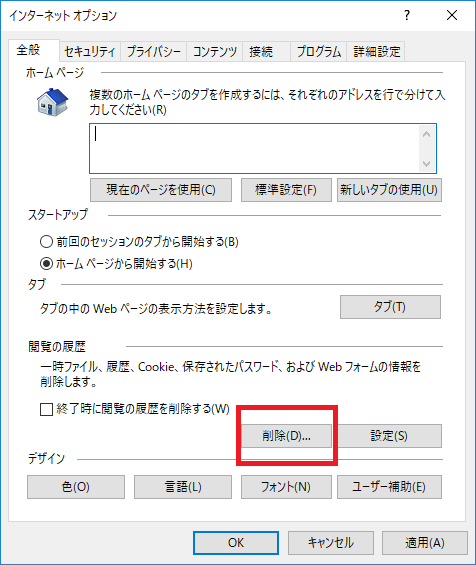
4. 画像を参考に削除するものにチェックを入れ、[削除]をクリックします。
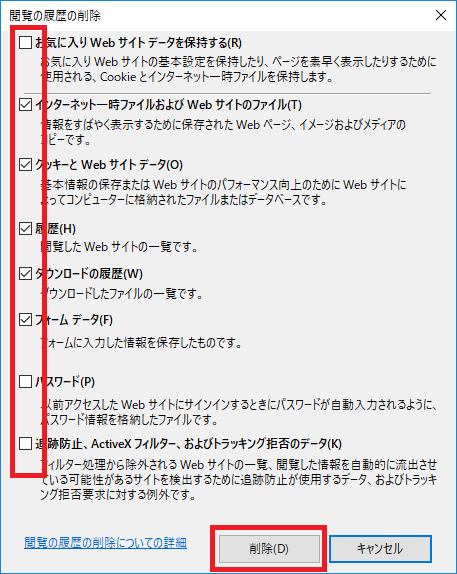
Edgeの場合
1. 画面右上のアイコン(設定など)をクリックします。
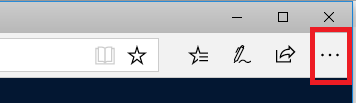
2. [設定]をクリックします。
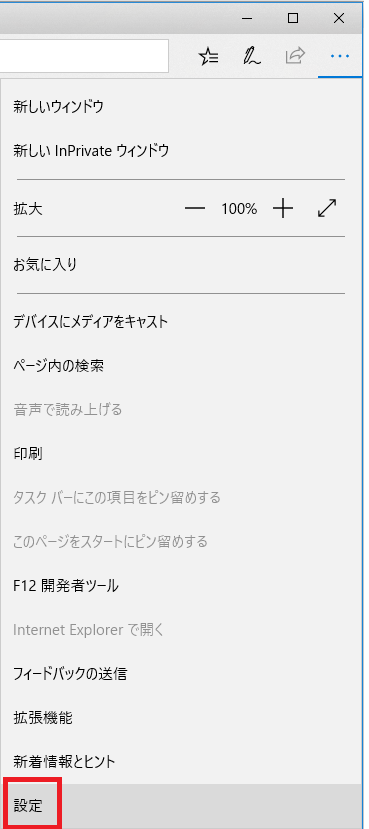
3. [クリアするデータの選択] をクリックします。
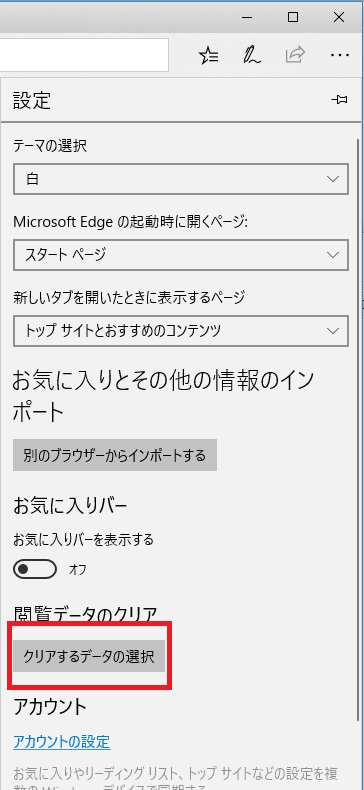
4. 画像を参考に削除するものにチェックを入れ、[クリア]をクリックします。
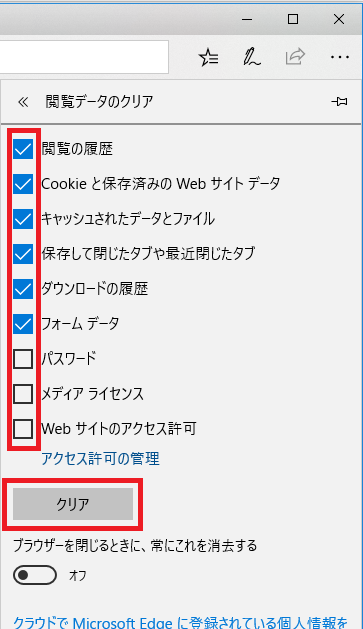
5. 「すべてクリアされました」と表示されたら完了です。
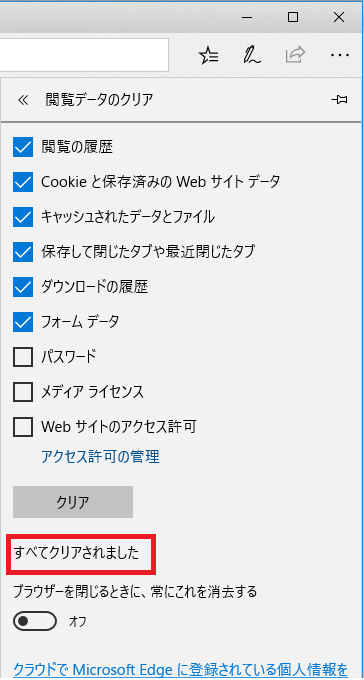
☆☆ブログ内容への質問や追加説明をご希望の方は 【問い合わせフォーム】 こちら からお気軽にお問い合わせください☆☆

 MAIL
MAIL


インターネットをしていて、最近速度が遅くなった、ページの表示が遅くなったと感じたことはありませんか?
原因はいくつかありますが、そんな時はまずブラウザのキャッシュをクリアしてみましょう。 ブラウザは以前に表示した内容を保存しています。それがキャッシュです。 ページを表示するには内容をサイトからダウンロードしなければなりませんが 画像や動画が表示されるページではダウンロードにも時間がかかります。 以前に表示したページであればキャッシュを表示すればダウンロードする必要がなく 見かけ上表示が速くなる、という機能です。
ところが、表示したいページの内容が以前に表示した内容と同じかどうかを確認するため 表示する前に最新のページ内容の一部をダウンロードしてキャッシュの内容と比較しています。 そのためキャッシュに保存している件数が増えてしまうと比較に時間がかかってしまうのです。 また最近はインターネットの通信速度が速くなっているので あまりダウンロードの時間を気にする必要がなくなりつつあります。 キャッシュの内容の比較に時間がかかってしまう状態になると キャッシュを消して最新のページの内容を無条件にダウンロードする方が早いというわけです。
ということで、Internet ExplorerとEdgeでキャッシュを削除する方法を見ていきましょう。